制作图表的时候,如果坐标轴的文字过长,通常 Excel 会让文字自动倾斜甚至完全横转。
但是这样真的不方便,总不能每次都歪着头看吧?那么遇到这种情况怎么处理呢?我曾经给大家分享过一些解决方案,详情请参阅 Excel 图表横轴文字太长,不想让它倾斜,如何分行显示?
如果横坐标轴是日期,那么我这里还有一种更巧妙的处理方法。
案例:下图 1 是去年下半年的新增客户列表。
请将数据表制作成柱形图,由于日期比较长,坐标轴会倾斜,请合理设计出不倾斜又能清晰表达日期的坐标轴。
效果如下图 2 所示。
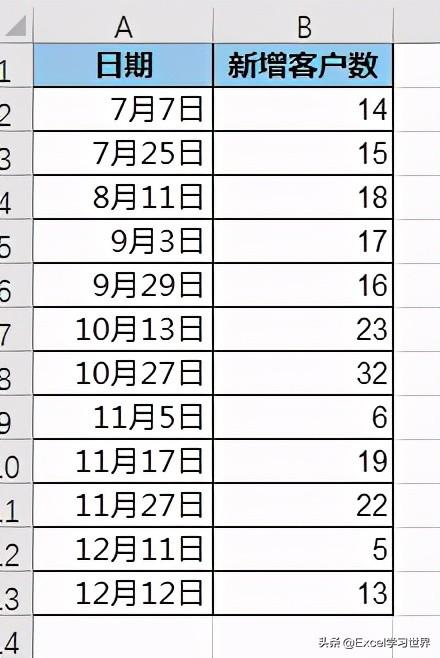

正常情况下,可不就是按以下方法制作图表的吗?
选中数据表的任意单元格 --> 选择菜单栏的“插入”-->“二维柱形图”-->“簇状柱形图”

由于日期字段太长,尽管我已经把图表拉宽,但是坐标轴文字仍然旋转了 270 度,而且由于刻度间距关系,柱形非常细。这样的图表显然不合格。
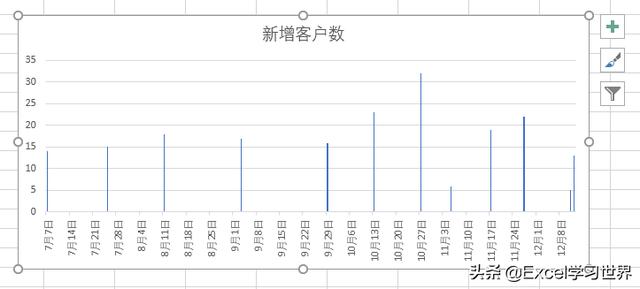
所以开始制作图标前,需要重新构建数据表。
1. 在“日期”后面插入两列,分别为“月”和“日”

2. 选中 B2:B13 区域 --> 输入以下公式 --> 按 Ctrl Enter:
=TEXT(A2,"m"&"月")
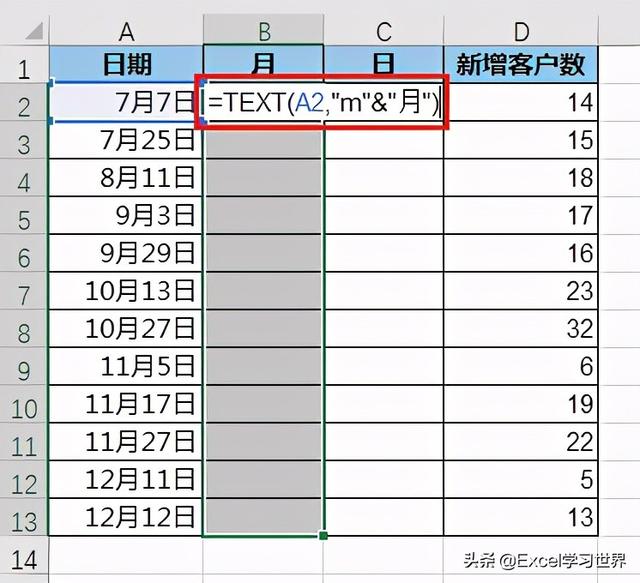

3. 选中 C2:C13 区域 --> 输入以下公式 --> 按 Ctrl Enter:
=TEXT(A2,"d")
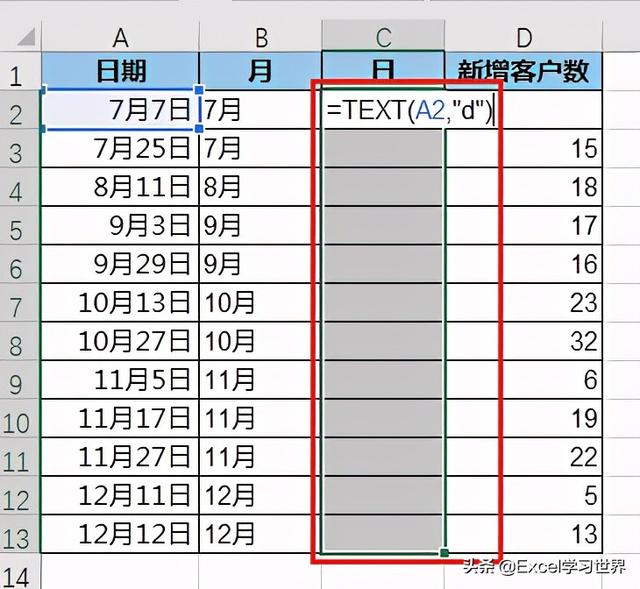
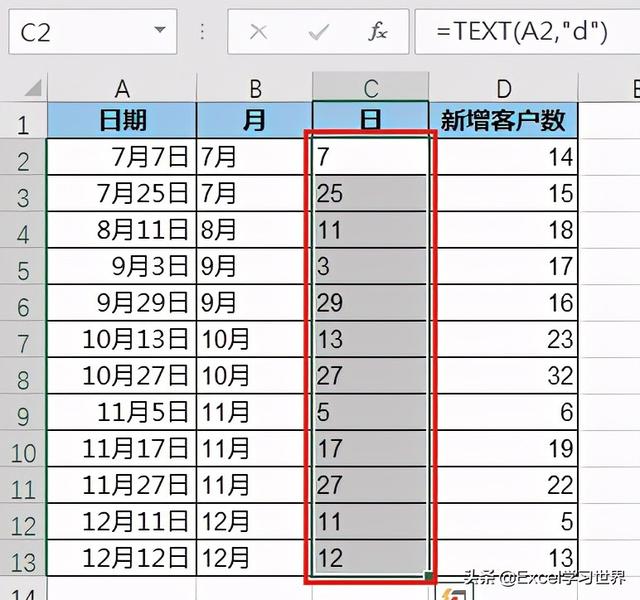
4. 将 B 列中相同的月份单元格合并起来。

5. 选中数据表的 B、C、D 列 --> 选择菜单栏的“插入”-->“二维柱形图”-->“簇状柱形图”
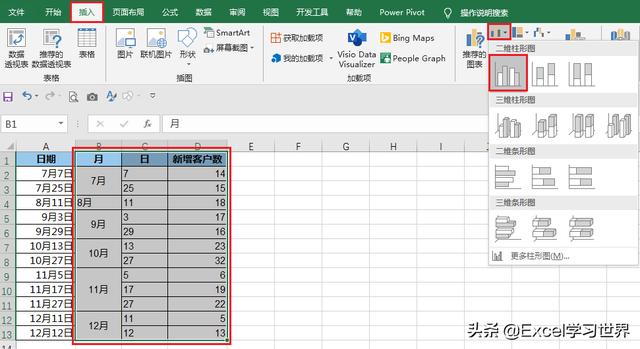
现在不仅坐标轴上的日期清晰明了,而且柱形宽度也正常了。
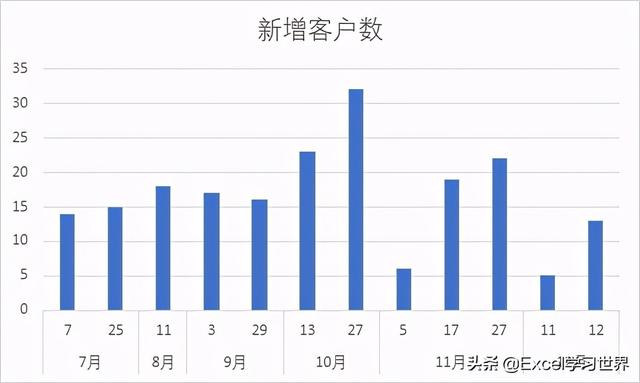
很多同学会觉得 Excel 单个案例讲解有些碎片化,初学者未必能完全理解和掌握。不少同学都希望有一套完整的图文教学,从最基础的概念开始,一步步由简入繁、从入门到精通,系统化地讲解 Excel 的各个知识点。
现在终于有了,文中专栏,从最基础的操作和概念讲起,用生动、有趣的案例带大家逐一掌握 Excel 的操作技巧、快捷键大全、函数公式、数据透视表、图表、打印技巧等……学完全本,你也能成为 Excel 高手。
,




